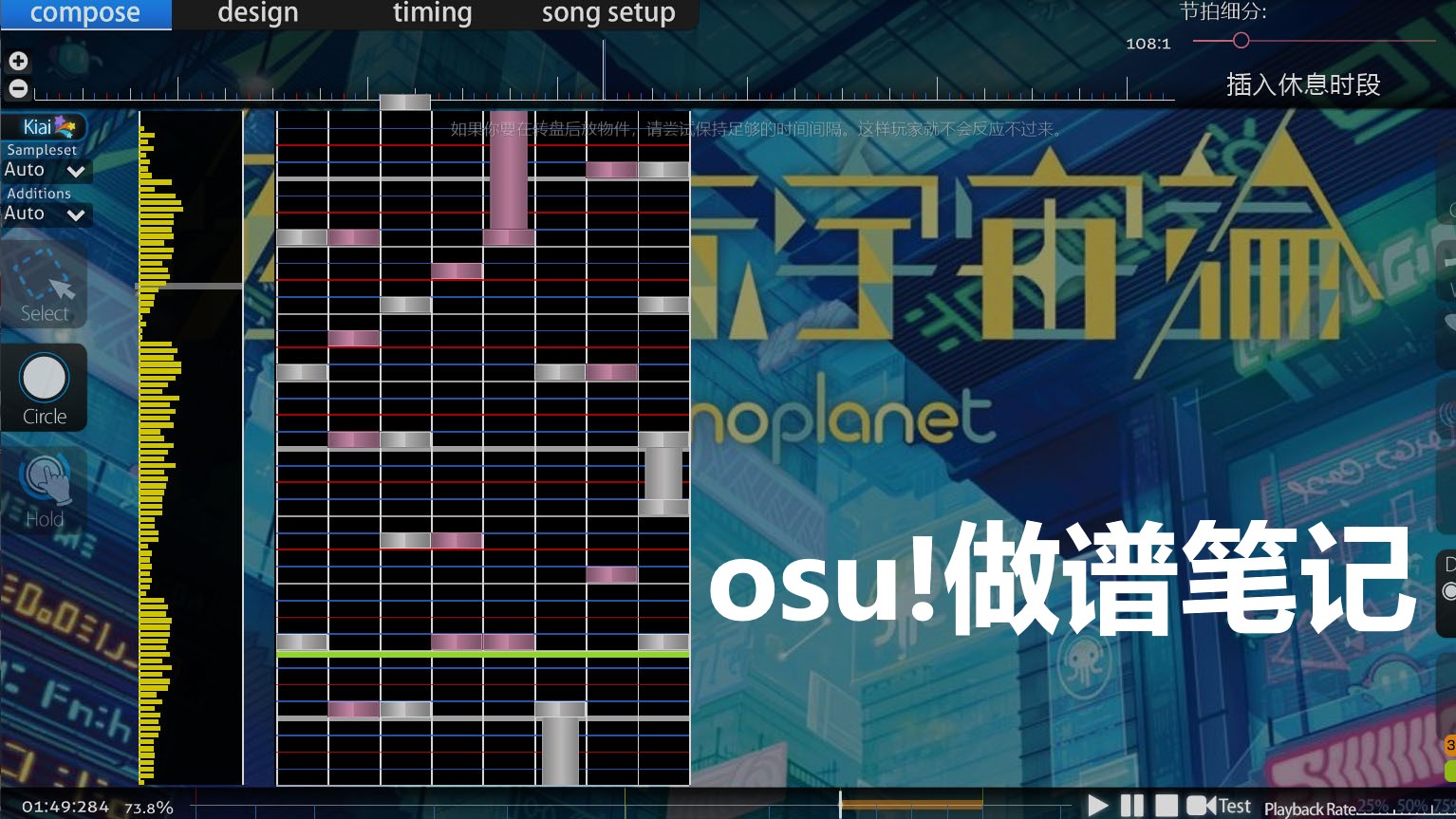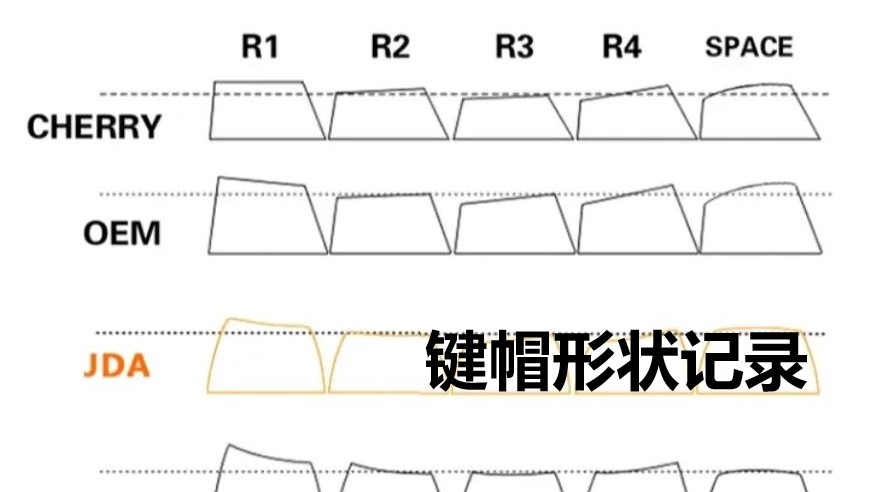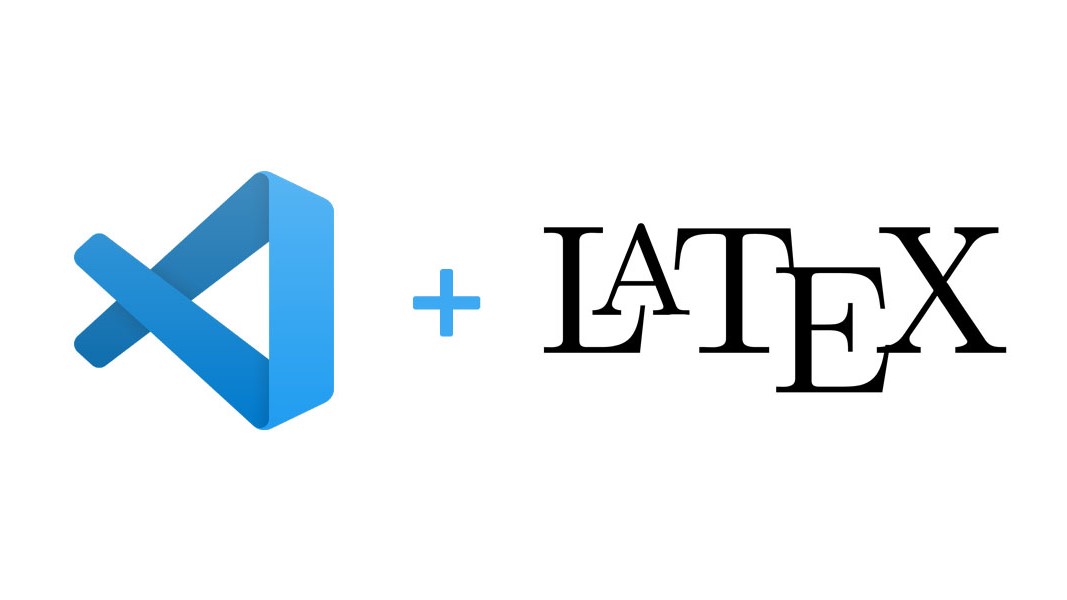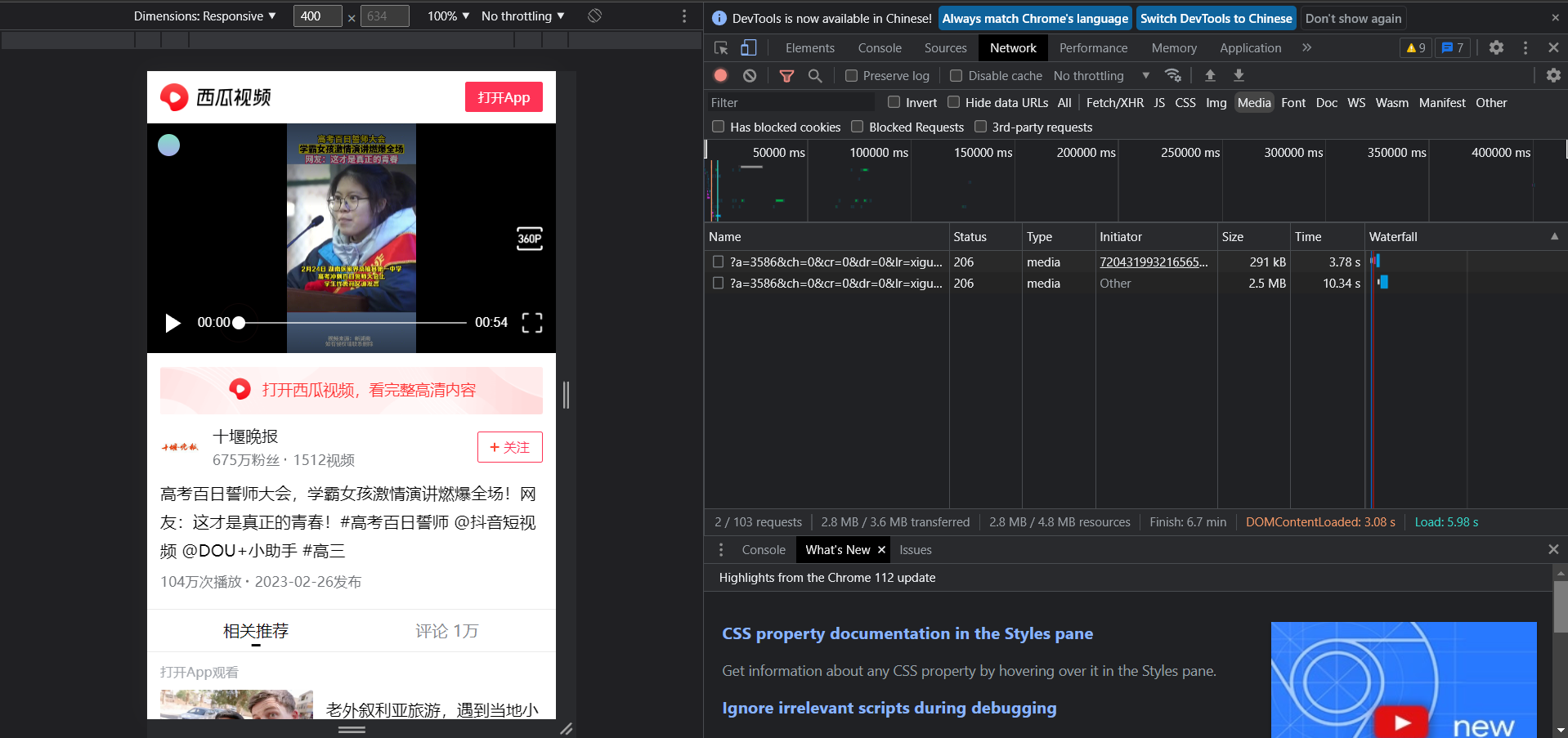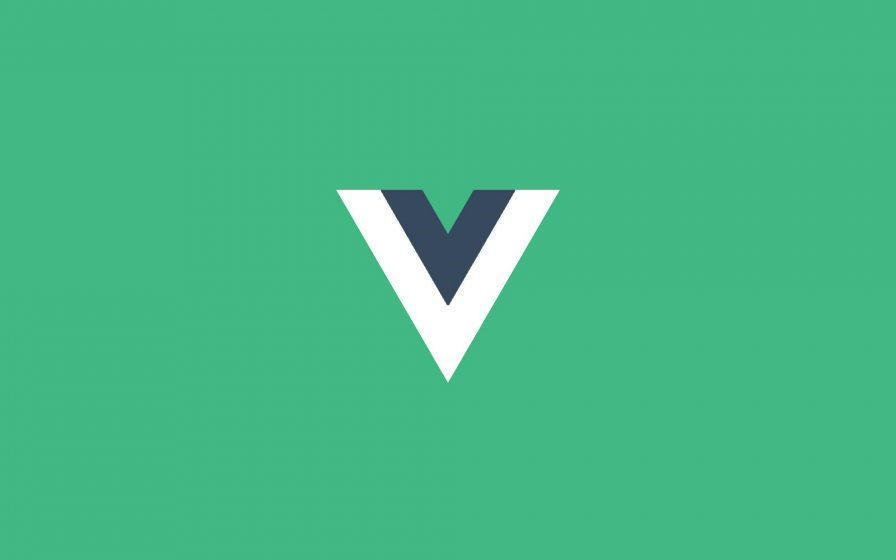UIS学习笔记
本文专注于介绍UIS的基本框架与基本内容,可作为初级使用者指南帮助参考。
UIS基础知识
第一步:对皮肤文件的处理Malody的皮肤文件后缀为.msz,将其后缀改为.zip后,再解压至文件夹,就可以进行进一步的操作。相反之,需要对该皮肤文件夹内的所有物件全选(Ctrl+A),并右键压缩为.zip,再更改它的后缀为.msz,就可以把皮肤文件打包成msz文件。(注意:这里不要对文件夹去压缩,否则在后续解压时会多出一层文件夹,导致皮肤文件无法正常读取。)第二步:对皮肤文件内部组成结构的认识在进行过上一步中,解压的操作后,可以在文件夹中看见一堆文件与资源。这些文件资源可以被分成以下3类:①mui文件②素材贴图(xxx.png)③plist文件第三步:认识mui文件mui文件是 “负责把皮肤文件中的那些资源和素材,调用、调整并布置到游戏中” 的一个诠释性的文件。其中,mui文件可被分为以下2类:①系统默认能读取的mui(至少有1个)例如:script_slide.mui或者script_taiko.mui或script-key-6 ...
osu!做谱笔记
1. 使用you-get下载音视频you-get是一个基于Python3的库,功能类似于“硕鼠”和“IDM”,只要在F12开发者模式下能够找到音视频图片的地址,就都能下载。
准备步骤:
安装python3的环境
安装pip
使用pip安装you-get库1pip3 install you-get
操作步骤:
查询下载格式1you-get -i https://www.bilibili.com/video/BV
开始下载1you-get --format=(清晰度) -o 本地存放路径 -O 文件重命名名称 https://www.??????.com/??????
例子:1you-get --format=dash-flv480 -o D:\Download -O 230418 https://www.bilibili.com/video/BV
2. 寻找或制作谱子封面2.1 寻找封面封面可以有以下几种获取方式:
使用pivix等软件查找理想的图片(注意作者授权)
使用B站视频封面提取工具(在URL中的bilibili后面加一个q)
使用you-get下载图片(不常用)
使 ...
CSS3学习笔记
本笔记记录了一些CSS3相关的基础和进阶知识,另附有4个案例,以便复习查阅。
CSS3基础知识
CSS基础-思维导图 1. CSS的三种使用方式一个标准的html文件框架如下:12345678910111213<!DOCTYPE html><html lang="en"><head> <meta charset="UTF-8"> <meta http-equiv="X-UA-Compatible" content="IE=edge"> <meta name="viewport" content="width=device-width, initial-scale=1.0"> <title> ...
HTML5学习笔记
本笔记记录了一些HTML5相关的基础知识,以便复习查阅。
HTML5基础知识
0. 使用VScode进行编辑建议使用插件“open in browser”一些快捷键记录“Alt + B” 快速渲染出网页窗口“!+ Enter” 调出H5框架“Ctrl+/” 快捷备注“Shift + Alt + down” 向下复制黏贴“Shift + tab” 反向缩进1. H5排版标签标题标签 h1,h2,h3,h4,h5,h6段落标签 p换行标签 br分割线标签 hr1<p>标签的基本形式</p>2. 文本格式标签加粗 strong/b下划线 ins/u斜体 em/i删除线 del/s3. 路径调用基础同级目录:“/文件名称”或者“./文件名称”下级目录:“文件夹名/文件名称”上级目录:“../文件名称”4. 多媒体元件调用图片:img1<img src="./xxx.jpg" ...
Hexo框架下博客的一些指令
欢迎来到我的博客! 这里是我的第一篇文章。(其实是一份hexo给的文章模板)点击这里 以查看更多官方的文档配置信息。 如果有关于hexo相关的问题可以去这个网站找找答案 ,或者可以去GitHub的issues区主动提问。
0. 目前的技术路线当前博客网站端采用了github pages静态托管,并且用vercel备用托管,采用hexo框架,butterfly模板,推库部分采用VSCode的终端用hexo指令,利用git推库到github。
先前编辑博客是直接基于VSCode编辑的,利用VSCode的MarkDown插件和open in web插件进行预览,边编辑边预览,编辑好直接用终端推库。但是这样插入图片始终不是很方便,因为github仓库存量有限,拿来存图片过于浪费,而且速度还慢,因此还是选用了smms图床作为图片存储方式,本地备份一个本地图床,并对每个md文件都进行了图床编号来定位。
24/5/10下载了PicGo,用秘钥配置链通了PicGo和smms图床,并且购买了Typora,配置了Typora和PicGo的链接。现在图片在Typora中直接插入,就可以通过PicGo直 ...
如何用AE制作简单的音频可视化
第0步 安装好Adobe Effect 2020
第1步 新建合成
(注意合成”持续时间”等属性的设置)
第2步 将音频文件(*.mp3)拖入合成栏
第3步 在合成栏中右键→新建→纯色
第4步 对纯色图层右键→效果→生成→音频频谱
第5步 在做侧边栏的效果控件面板中,找到“音频层”属性,下拉选中音乐。
第6步 用工具栏的椭圆工具(Q)画一个圆路径(按住shift可得正圆)
第7步 对“内/外部颜色”选择并设置。
第8步 对纯色图层(合成栏中)的“蒙版”→蒙版下拉选择“无”。
第9步 对左侧边栏效果控件面板的色相插值拉圈调节(彩色效果)
第10步 对左侧边栏效果控件面板的“路径”下拉选择蒙版。
第11步 对“显示选项”下拉可选择多种样式,个人喜欢“模拟谱线”
第12步 “频段”数值越高,越密集;“最大高度”数值越高,可视化频谱线波动幅度越大。
第13步 “面选项”,A面朝内,B面朝外,A+B面则有综合效果。这个属性可以复制多个纯色图层来利用,分别选择A,B,A+B并组合搭配。
【补充】视频教程可以看这位大佬的演示: Bilibili
机械键盘—键帽材质与形状记录
键帽材质ABS(顺滑,长期打油锃亮)
PBT(耐磨,中高档)
POM(冰冷光滑,紧致)
目前PBT键帽在市场上较受欢迎。
键帽形状各型号键帽的形状由于各大型号对于空格行始终采取了反人体工学的设计,所以采用较倾斜的空格行键帽时,可以适当采用反装键帽的方式来让键帽贴合拇指指型。\下图是一种反装键帽的示范:你看这个普朗克就很识相
LaTeX与VS Code的组合使用配置
LaTeX和VSCode简介LaTeX是一款优秀的文档准备系统,它将内容与格式分开,使得创作者可以专注于内容本身的创作。基于它可以很容易地生成各类复杂表格和数学公式,得到高质量排版的作品。因此非常适合生成高印刷质量的科技类和数学类文档。LaTeX很容易生成复杂的专业排版元素,且具有强大的可扩展性,是跨平台、免费、开源的。
而VS Code是一款运行于Mac OS X、Windows和 Linux 之上的,针对于编写现代Web和云应用的跨平台源代码编辑器。该编辑器支持多种语言和文件格式的编写,且具有较高的便捷性与高颜值,是一款强大又好用好看的现代编辑器。
而将这两者组合使用能带来极为强大的文档创作效果,本专栏将简单介绍相关内容及配置。
LaTex获取与安装关于LaTeX,在这里推选texlive,占用空间较大,但不用后期再补下库。
Texlive阿里云镜像:https://mirrors.aliyun.com/CTAN/systems/texlive/Images/
如果不介意在线LaTeX的话,也可以去了解一下overleaf
一款在线的LaTeX编辑网站:https://www.o ...